PDF设置密码保护怎么解除?PDF解密方法推荐
现如今很多的办公人员都比较重视文件的安全,给文件设置密码保护是常有的事。可是当我们要频繁的打开一些受密码保护的PDF文件时,大家会觉得设置密码保护有些麻烦,为了方便对这些文件进行处理,很多小伙伴会再进行PDF解密一类的操作。那大家现在知道PDF设置密码保护怎么解除吗?

PDF设置密码保护怎么解除?
有不少的小伙伴觉得给PDF文件设置密码保护是挺容易的事情,但是关于PDF解密的操作大家就不怎么熟悉了。其实解除PDF文件中的密码并不怎么难,只要我们掌握了方法,很快就可以搞定PDF密码解除的操作。下面是有关PDF解密的具体操作,大家可以参考下。
1、打开浏览器中的迅捷PDF在线网站后,在网站首页我们需要选择PDF密码解除功能;
2、点击对应的功能后,很快我们就可以跳转到PDF密码解除的页面了,这时我们需要将已设置密码保护的PDF文件上传一下,点击选择文件即可上传待解密文件;
3、设置密码保护的PDF文件上传好之后,会弹出一个窗口,该窗口需要我们将原先设置的密码输入进去;
4、接下来选择开始处理的按钮,大家耐心等待一会儿,就可以下载已解密的文件了。
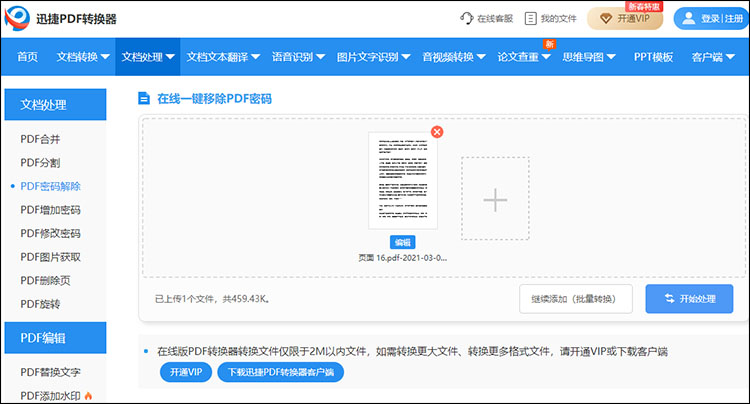
将PDF设置的密码保护解除之后,在处理结果页中,我们可以选择将已解密的PDF文件下载到手机中或者是电脑里。另外如果一不小心关闭了结果页的话,还可以在“我的文件”中进行文件的下载。
选择迅捷PDF在线网站解除PDF设置密码保护的好处?
1、在线解除PDF设置密码保护的操作简单,处理速度快;
2、在线解除PDF设置密码保护可以同时处理多个文件,批量化对PDF进行解密;
3、2M以下的PDF文件,可以免费的进行PDF解密操作;
4、在线解密无需进行软件的下载与安装操作。
好啦,以上就是PDF设置密码保护怎么解除的全部内容了,大家现如今还不会的话,记得学习一下哈。希望小编的分享可以给大家带来帮助哦!
相关文章
pdf修改加密码怎么设置?推荐3款好用的工具
pdf修改加密码怎么设置?随着数字化时代的迅速发展,PDF格式已成为日常文档交流的标准。然而,PDF文件的保护性始终是人们关注的重点,尤其在涉及到敏感信息时,如何对PDF文件进行加密,确保重要数据不被他人篡改或查看,已经成为一项必要技能。在本文中,我们将探讨如何对PDF增加密码,并推荐三款好用的工具,帮助大家轻松实现这一目标。
pdf文件怎么拆分成多个文件?推荐3款pdf工具
pdf文件怎么拆分成多个文件?PDF因其兼容性、安全性和格式固定性而被广泛应用于各个行业。尤其是在职场和学术领域,大量信息和文档以PDF格式保存。这种格式虽然在许多方面展现出其优势,但当我们需要对较大的文件进行处理时,PDF的单一结构可能会带来不便。在接下来的内容中,本文将分享实用的PDF工具,让小伙伴们能够在不同的场景下更好地实现PDF分割。
怎么把PDF旋转180度?3个方法提升PDF阅读体验
怎么把PDF旋转180度?在日常使用PDF文件时,我们可能会遇到一些页面方向不符合阅读习惯的情况,比如页面被错误地横向放置,或者需要将页面旋转 180 度以便更好地查看内容。为了提升PDF阅读体验,掌握几种旋转PDF的方法是十分有必要的。本文将详细介绍三种实用的方法,帮助你轻松完成PDF旋转,让你的阅读过程更加顺畅,一起来看看吧。
pdf怎么删掉密码?三招快速移除
pdf怎么删掉密码?在日常工作和学习中,我们常常会遇到带有密码保护的PDF文件。这些密码可能是出于版权保护、隐私保护等目的设置的,但有时候,我们可能需要移除密码以便更好地使用文件。在接下来的内容中,本文将为你介绍三种PDF解密的快速方法,帮助你轻松解除PDF文件的密码保护。
pdf里面怎样删除页面?手把手教你4种方法
pdf里面怎样删除页面?在处理PDF文件的时候,无论是想要精简文档、去除无关内容,还是重新组织文件结构,都可以通过PDF删除页面的方式来实现。在接下来的内容中,本文将详细介绍4种实用的方法,帮助你在不同场景下轻松删除PDF页面,提升PDF文档处理能力。

 ”
” ”在浏览器中打开。
”在浏览器中打开。

